Mitä tietää
- Avata Steam tietokoneellesi ja kirjaudu sisään tilillesi.
- Valitse Kirjasto † Loitsu† Napsauta peliä hiiren kakkospainikkeella. Kun olet varmistanut, että tietosi on varmuuskopioitu, valitse: Poista†
- Valitse Poista poistaaksesi pelin tietokoneeltasi.
Tässä artikkelissa kerrotaan, kuinka Steam-pelit poistetaan tietokoneeltasi. Se sisältää tietoja sen varmistamiseksi, että tietosi on varmuuskopioitu ennen pelin poistamista.
Kuinka poistaa Steam-pelit
Steam-pelien poistaminen vapauttaa kiintolevytilaa tietokoneeltasi. Ei ole ihme, että olet kerännyt niin paljon pelejä, joita voit saada Steamiin. Steam-pelien poistaminen ei tarkoita, että menetät ne ikuisesti. Koska Steam on pilvipohjainen palvelu, pelin poistaminen ei poista sitä tililtäsi. Voit asentaa pelejä uudelleen laitteillesi milloin tahansa, vaikka olisit poistanut ne tietokoneeltasi. Poista Steam-pelit seuraavasti:
-
Avaa Steam-ohjelma ja kirjaudu sisään tilillesi pyydettäessä. Steamin pitäisi olla käytettävissä pikakuvakkeen kautta työpöydälläsi tai missä tahansa sovelluksesi ovat, mutta jos ei, etsi se tiedostohakutyökalulla. Jos sinulla on ongelmia kirjautumisessa, voit palauttaa Steam-nimesi tai salasanasi seuraavasti: EN VOI REKISTERÖIDYĆ
-
Valitse KIRJASTO ylhäällä ja sitten LOITSU†
-
Napsauta hiiren kakkospainikkeella peliä, jonka haluat poistaa, ja valitse Poista† Ennen kuin poistat Steam-pelin, varmista, että kaikki edistyminen on varmuuskopioitu. Pelistä riippuen se voidaan tallentaa automaattisesti Steam-tilillesi tai ei, jotta se voidaan palauttaa, jos/kun asennat pelin uudelleen. Nimikkeet, jotka eivät tallenna verkkokaupan edistymispelitietoja tänne (kopioi tiedot turvalliseen paikkaan): C:Ohjelmatiedostot (x86)Steamkäyttäjätiedot† C:Käyttäjät[username]DokumentitOmat pelittai C:Käyttäjät[username]Tallennetut pelit†
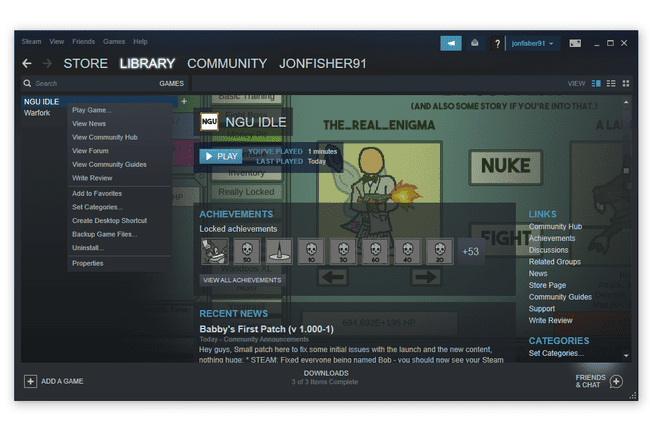
-
Valitse POISTA kehotteessa.
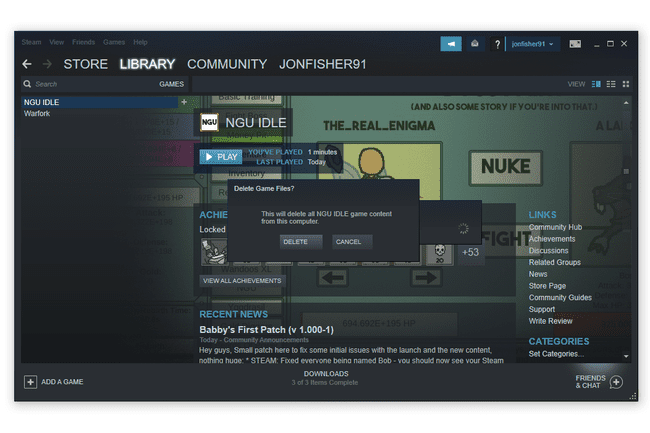
Pelin koosta riippuen saatat nähdä edistymisikkunan, kun se poistetaan. Kun pelin asennuksen poisto on valmis, yllä oleva ikkuna katoaa ja nimike poistetaan Steam-pelien luettelosta.
Voit myös vapauttaa levytilaa siirtämällä Steam-pelejä toiselle asemalle.
